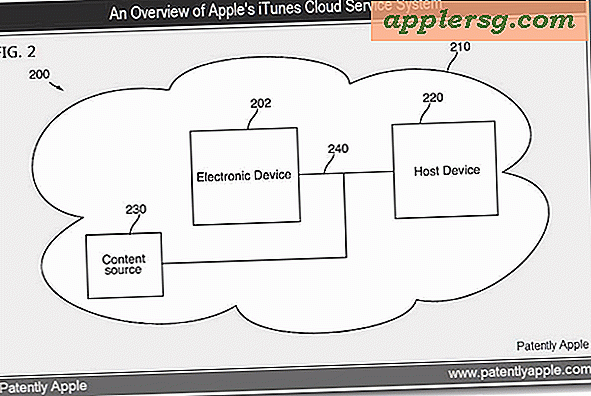Come configurare un HL-2170W per il wireless
Il collegamento di una nuova stampante al computer può creare una serie di problemi. Una stampante richiede spazio, una fonte di alimentazione e, in genere, un cavo che deve essere collegato al computer ma che raramente è incluso. Tuttavia, alcune stampanti possono essere collegate in modalità wireless, eliminando la necessità di un cavo e semplificando anche il metodo per collegare altri computer alla stampante. Brother HL-2170W è una stampante che può essere collegata a una rete wireless, fornendo una soluzione per la stampa su più computer in un ambiente wireless.
Passo 1
Spegnere la stampante utilizzando l'interruttore di alimentazione sul lato sinistro della stampante.
Passo 2
Tieni premuto il pulsante "Vai" sul lato superiore sinistro della stampante, quindi continua a tenere premuto il pulsante mentre utilizzi l'interruttore di alimentazione per riaccendere la stampante. Continua a tenere premuto il pulsante "Vai" finché tutte le spie sulla parte superiore della stampante non si accendono, quindi rilascia il pulsante "Vai".
Passaggio 3
Collega un'estremità del cavo Ethernet alla porta di rete inferiore sul retro della stampante, quindi collega l'altra estremità a una porta disponibile sul retro del router. Attendere almeno un minuto in modo che la stampante possa ottenere le impostazioni di rete dal router.
Passaggio 4
Premere tre volte il pulsante "Vai" sulla stampante per stampare le impostazioni della stampante. Nell'ultima pagina del documento delle impostazioni della stampante c'è un elenco del tipo di nodo. Se questo elenco dice "Inattivo", è necessario collegare il cavo Ethernet a una porta diversa sul retro del router, quindi ripetere questo passaggio.
Passaggio 5
Individua l'indirizzo IP della stampante nel documento delle impostazioni della stampante. Si trova accanto all'elenco degli indirizzi IP nella sezione Impostazioni IP.
Passaggio 6
Aprire un browser Web sul computer, digitare l'indirizzo IP della stampante nella barra degli indirizzi nella parte superiore dello schermo e premere "Invio" sulla tastiera.
Passaggio 7
Fare clic su "Configurazione di rete" nella parte superiore dello schermo. Questo aprirà una finestra di accesso.
Passaggio 8
Digita "admin" nel campo Username e "access" nel campo Password, quindi fai clic sul pulsante "OK".
Passaggio 9
Fare clic sull'opzione "Configura Wireless" nella parte inferiore dello schermo.
Passaggio 10
Cambia l'opzione "Modalità di comunicazione" in "Infrastruttura", quindi fai clic sul pulsante grigio "Sfoglia" accanto a "Nome rete wireless" e seleziona la tua rete wireless dall'elenco. Fare clic sul pulsante "OK".
Passaggio 11
Specificare il tipo di crittografia nei menu a discesa "Metodo di autenticazione" e "Metodo di crittografia", quindi digitare la password nella sezione Passphrase se si utilizza la sicurezza WPA o nella sezione Chiave WEP se si utilizza la sicurezza WEP. Quando hai finito, fai clic sul pulsante grigio "Invia" nella parte inferiore dello schermo.
Passaggio 12
Fare clic su "Sì" nella finestra pop-up per abilitare l'interfaccia wireless, quindi scollegare il cavo di rete dal retro della stampante e dal router. Attendere almeno un minuto affinché la stampante si aggiorni con le impostazioni wireless.
Premere il pulsante "Vai" tre volte per stampare nuovamente le impostazioni della stampante. Controlla l'elenco Tipo di nodo. Se dice "NC-7600w", le impostazioni wireless hanno avuto effetto. In caso contrario, tenere premuto il pulsante "Vai" per 20 secondi per abilitare l'interfaccia wireless.